フォトショップで放射状にぼかす方法
 View数5,792
View数5,792 コメント数0
コメント数0
手順・使い方の説明文
皆様こんにちは、
初めてフォトショップを使われる、初心者様向けの簡単にフォトショップがつかえる方法をご紹介させて頂いてます。
今回は、「フォトショップで放射状にぼかす方法」です。
ばかす方法の種類は沢山あります。放射状にぼかす方法も是非知っていたら非常に役に立つ機能だと思います。
具体的に、「ラボ_雪結晶03」のPNGデータを使ってやってみたいと思います。ぼかし効果の放射状を選択してお好きな数字を入れてイメージ通りのぼかしを完成させてみてください。数値が大きすぎるとぼかしの大きくなり結晶じたいの存在がなくなりますので、その点の注意が必要です。
それでは、以下で具体的に説明させて頂きます。是非ごらん頂き実行してくださいね。簡単明快です。
 フォトショップで放射状にぼかす方法の手順・使い方
フォトショップで放射状にぼかす方法の手順・使い方
 フォトショップで放射状にぼかす方法へのコメント投稿
フォトショップで放射状にぼかす方法へのコメント投稿
 携帯・スマホで見る
携帯・スマホで見る
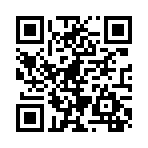
読み取り回数:0回
この手順・使い方の投稿者:ヒロ
イラストやデザインを提供させて頂きます。私はデザインや物作りが大好き人間です。季節ものから可愛い素材、そしてシンプルなデザイン。時には斬新でカッコいい素材等様々なジャンルを勉強中です。是非、貴方様のお役に立てれば嬉しいです。今後とも宜しくお願いします。
 この投稿者の他の手順・使い方
この投稿者の他の手順・使い方
-
ショートカットキーの…
皆様、こんにちは、初めてイラストレーター…
4,288
0
-
ショートカットキーの…
皆様、こんにちは、初めてイラストレーター…
5,364
0
-
ショートカットキー …
皆様、こんにちは、初めてイラストレーター…
6,390
0
-
ショートカットキー …
皆様、こんにちは、初めてイラストレーター…
4,568
0
-
ショートカットキー …
皆様、こんにちは、初めてイラストレーター…
7,063
0
-
ショートカットキー …
皆様、こんにちは、初めてイラストレーター…
4,874
0
-
ショートカットキーで…
皆様、こんにちは、初めてイラストレーター…
16,299
0
-
ショートカットキーの…
皆様、こんにちは、初めてイラストレーター…
3,097
0
















コメント投稿